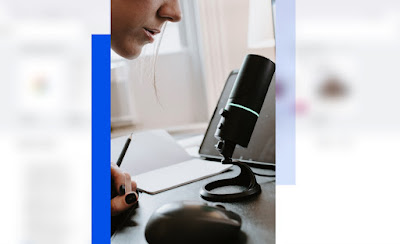
Google Docs merupakan sebuah layanan yang diberikan oleh Google secara gratis untuk keperluan penulisan dokumen seperti layaknya aplikasi atau software Microsoft Office (Word, Excel, dan PowerPoint).
Namun dengan menggunakan Google Dokumen ini kita akan mendapatkan keuntungan yang lebih, diantaranya seperti yang sudah LewatOnline.com sebutkan yang pertama tentu gratis, kedua berbasis web (online), dan ketiga multi platform.
Lihat Juga : Cara Mudah Membuat Google Form
Mungkin untuk pembahasan tentang Google Docs secara terperincinya akan LewatOnline.com buatkan pada artikel lainnya. Sekarang kita menuju ke topik pembahasan utama yaitu bagaimana cara mengubah suara menjadi teks di Google Docs.
Cara Mengetik Dengan Suara di Google Docs
Yang disukai banyak orang selain gratis dan mudah digunakan, membuat dokumen menggunakan Google Docs kita dapat mengetik tanpa harus menekan tombol keyboard dengan memanfaatkan fitur bernama Voice typing.
Fitur ini memungkinkan kita dapat mengubah suara menjadi teks atau mengetik dengan suara tanpa capek-capek mengetik secara manual.
1. Mengetik Dengan Suara di Google Docs melalui Laptop / PC
Sebelumnya, pastikan microfon perangkat baik laptop atau pc kamu sudah berfungsi dengan baik. Lalu buka https://docs.google.com/ melalui browser Google Chrome (wajib).
Kemudian buat sebuah Dokumen baru atau gunakan template yang sudah disediakan, selanjutnya ikuti langkah berikut ini :
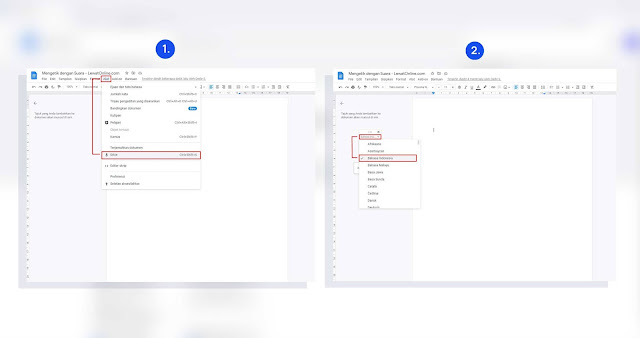 |
| (Klik untuk memperbesar) |
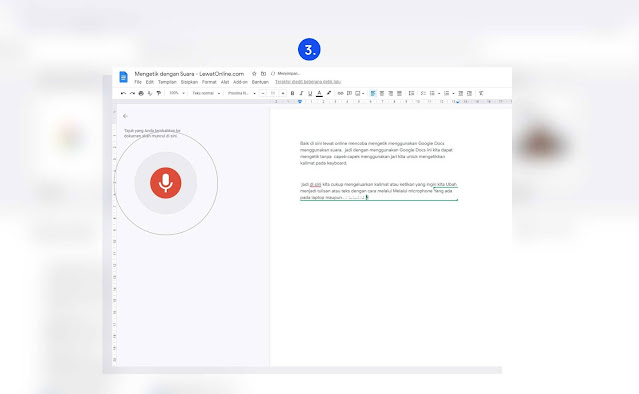 |
(Klik untuk memperbesar) |
Langkah-langkah :
- Pilih menu Alat > Dikte atau tekan shortcut CTRL+Shift+S
- Kemudian pilih Bahasa Indonesia atau Bahasa sesuai narasi suara yang ingin kamu ketikan
- Tekan ikon mikrofon hingga warnanya berubah jadi merah lalu mulai keluarkan suara yang ingin kamu ubah menjadi teks / ketikan.
2. Mengetik Dengan Suara di Google Docs melalui HP Android
Kemudian ikuti langkah berikut :
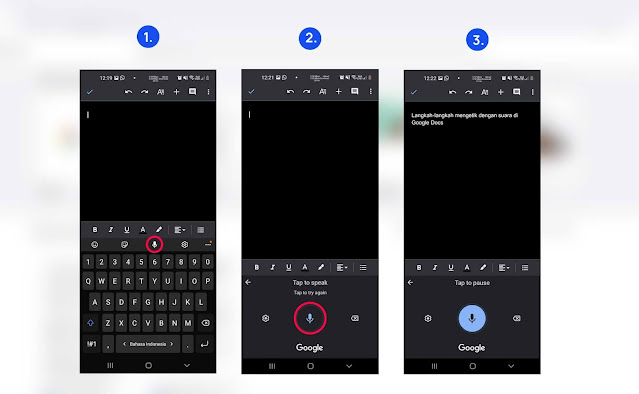
Langkah-langkah :
- Tekan ikon microfon pada keyboard kamu, jika ikon ini tidak muncul coba ubah pilihan keyboard pada bahasa dan masukan menjadi keyboard bawaan hp kamu, disini LewatOnline.com menggunakan keyboard bawaan hp Samsung
- Lalu tap lagi untuk mengaktifkan microfon
- Mulai berbicara maka secara otomatis suara kamu akan terketik.
Meski demikian, hasil pengetikan dari suara ini wajib kamu cek dan periksa kembali karna terkadang keakuratannya bisa saja meleset.
Semoga bermanfaat.
